3 уграђена начина за претварање ХЕИЦ слика у ЈПГ на вашем Мац-у
Високо ефикасан формат датотеке слике (ХЕИЦ) је Аппле објавио још 2017. године како би оптимизовао складиштење за своје кориснике јер заузима премало простора од стандардног ЈПГ-а. Ако сте удисали и издисали Аппле, вероватно нећете ни приметити да ХЕИЦ формат постоји. Аппле се побрине да конвертује ХЕИЦ у ЈПГ пре него што их пошаљете на Инстаграм, Фацебоок, Твиттер или направите резервну копију својих слика у облаку.
Међутим, када је у питању читање ХЕИЦ датотеке на Виндовс рачунару или уређивање слике помоћу апликације треће стране. То ће вам задати тешкоће, јер још увек није тако широко прихваћено.
Иако не морате да бринете, као и увек, Аппле вам је узео леђа дајући вам изворну подршку да конвертујете ХЕИЦ датотеку у било коју другу пожељну екстензију. Једрење је прилично једноставно када знате шта радите. Дакле, идемо!
Претворите ХЕИЦ у ЈПГ помоћу апликације Превиев
Превиев је претходник своје врсте за Мац. У данашње време, са Аппле-овим сопственим фотографијама и многим апликацијама трећих страна, главни случај употребе за Превиев је сведен само на прегледник фотографија или докумената. Међутим, то је и даље чврста апликација са великом свестраношћу. Овде доле је излог, колико је Превиев ефикасан иако је древни!
Отворите слику коју желите да конвертујете помоћу апликације „Преглед“. Ако „Преглед није ваш подразумевани прегледник слика. Можете секундарно кликнути на слику и пронаћи опцију „Отвори помоћу“ и кликнути на „Преглед“. апп“ са листе.

Сада изаберите картицу „Датотека“ на траци менија која се налази у горњем десном делу екрана. Затим идите на опцију „Извоз…“ са листе.

Идите на опцију „Формат“ и са падајуће листе изаберите опцију „ЈПЕГ“. Затим притисните „Сачувај“ да бисте претворили датотеку у ЈПЕГ.
Белешка: Такође можете изабрати квалитет извоза превлачењем клизача. Квалитет се повећава како се више крећете удесно. Имајте на уму како повећавате квалитет, повећава се и величина датотеке.

Претворите ХЕИЦ у ЈПГ помоћу апликације Фотографије
Најлакша опција за већину корисника Мац-а је да су фотографије главна апликација. Нарочито када не желите да зароните довољно да бисте добили техничке информације, али морате довољно често да конвертујете ХЕИЦ у ЈПГ масовно.
Покрените апликацију „Фотографије“ са Лаунцхпад-а.

Изаберите све слике које желите да конвертујете у ЈПГ формат датотеке.

Сада идите на картицу „Датотека“ са траке менија и идите до опције „Извоз“. Након тога, кликните на опцију „Извези 3 фотографије“ са листе. Алтернативно, можете притиснути и држати Схифт+Цомманд+Е за извоз.

Након тога, можете изабрати жељену екстензију за датотеке из падајућег менија.
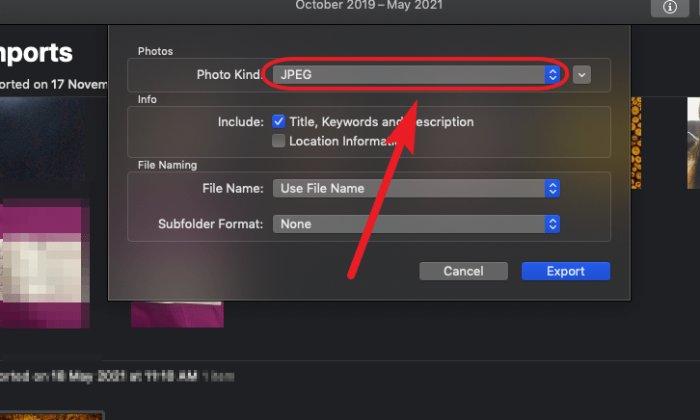
Такође можете имати контролу над квалитетом ЈПГ-а, профилом боја и величином кликом на икону обрнуте карата (стрелица надоле), која се налази одмах поред опције „Врста фотографије“. Затим кликните на дугме „Извези“ у доњем десном углу окна.
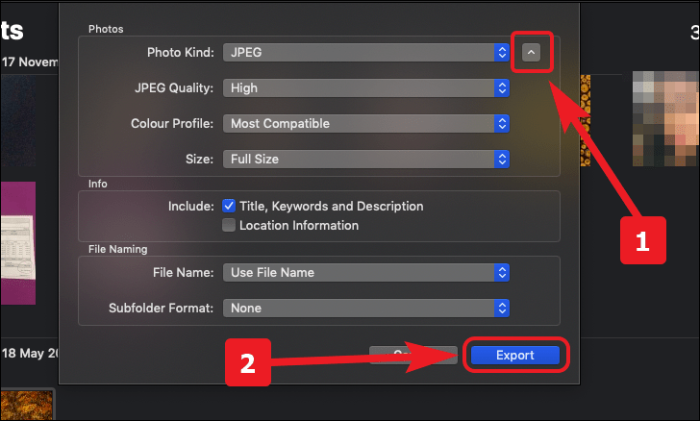
На крају, изаберите жељену излазну фасциклу за датотеке и кликните на дугме „Извези“ у доњем десном углу прозора.
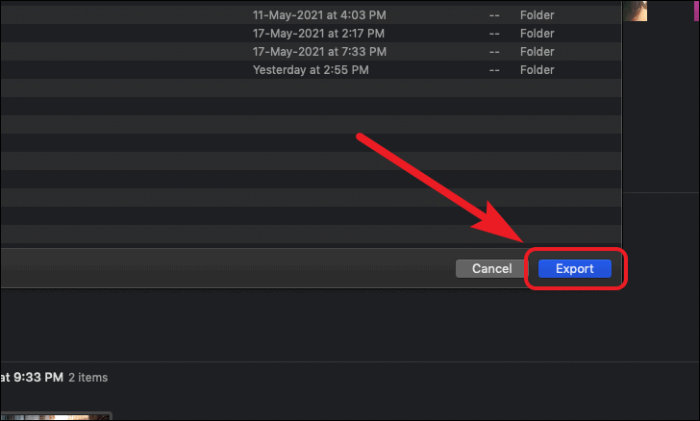
Претворите ХЕИЦ у ЈПГ користећи Аутоматор
Аутоматор је један од најчешће недовољно коришћених алата присутних у мацОС-у. Омогућава вам да креирате различите врсте токова посла за понављајуће и досадне задатке. Дакле, помаже да се елиминише потреба за ручним обављањем задатака. Дакле, хајде да направимо брзу акцију за претварање ХЕИЦ-а у ЈПГ.
Прво покрените Аутоматор са Лаунцхпад-а. Ако не знате његову локацију, покушајте да потражите у фасцикли „Остало“. У супротном, такође можете да тражите „Аутоматор“ користећи рефлектор притиском наредба+размак.

Затим кликните на дугме „Нови документ“ у доњем левом углу прозора.

Након тога изаберите опцију „Брза радња“ међу доступним врстама докумената. Затим кликните на дугме „Изабери“ да бисте потврдили.

Белешка: Ако не желите да направите засебну ЈПГ копију својих оригиналних ХЕИЦ слика. Прескочите следећи корак. Запамтите, прескакање следећег корака ће заменити ваше оригиналне ХЕИЦ слике.
Затим откуцајте „Ставке за проналажење копија“ у траку за претрагу која се налази у левом делу прозора. Затим превуците или двапут кликните на „Ставку за проналажење копија“ да бисте је додали у тренутни ток посла.

Сада унесите кључну реч „Промени“ у траку за претрагу и двапут кликните на опцију „Промени тип слика“ са листе.
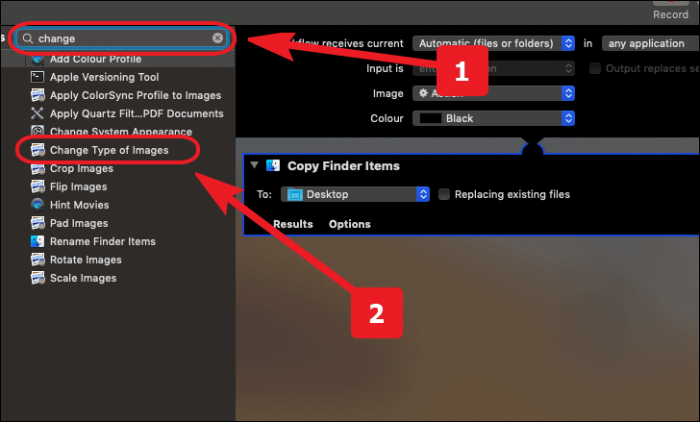
Након тога, изаберите опцију „ЈПЕГ“ из падајућег менија испод окна „Промени тип слика“.
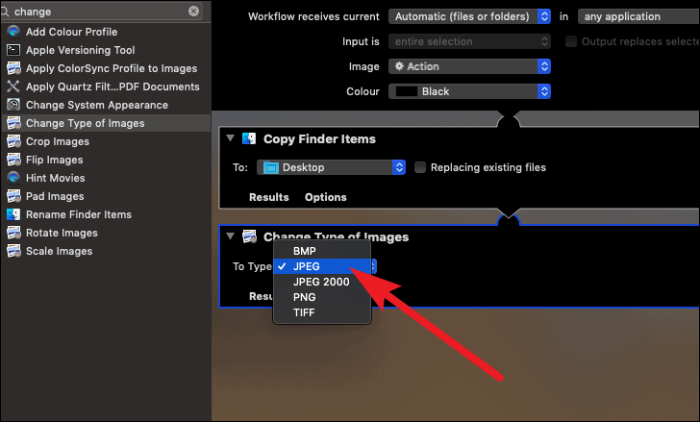
Сада изаберите картицу „Датотека“ на траци менија и идите на опцију „Сачувај…“ са листе.
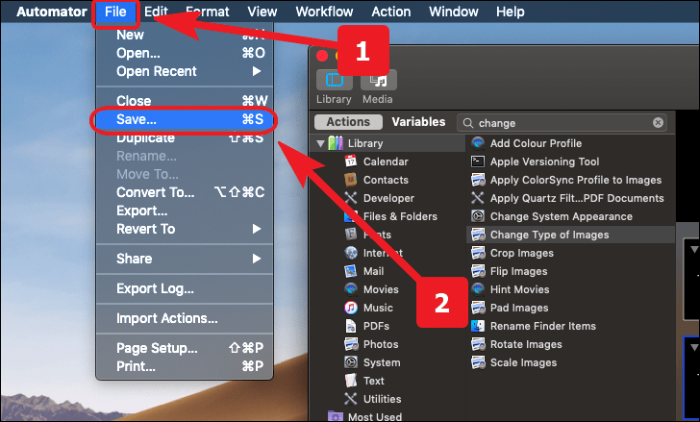
На крају, дајте одговарајуће име брзој радњи и притисните дугме „Сачувај“ да бисте довршили процес.
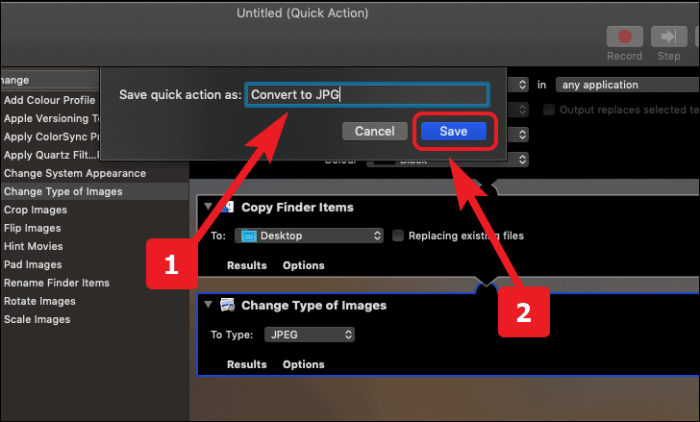
Коришћење брзе акције за претварање ХЕИЦ у ЈПГ
Да бисте користили своју свеже креирану брзу акцију, секундарно кликните на било коју ХЕИЦ датотеку слике. Затим изаберите опцију „Претвори у ЈПГ“ са листе и ваша датотека ће бити конвертована.
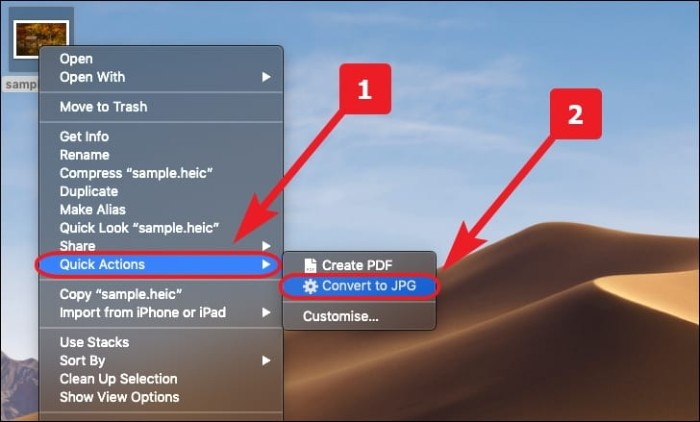
Сада, са вашим новонабављеним фајловима за конвертовање. Никада се немојте суочити са још једном досадном ситуацијом у којој не можете да отпремите или измените слику коју сте снимили користећи иПхоне!
